ps处理古装人物图片淡青的古典色(8)
来源:photoshop联盟
作者:Sener
学习:2477人次
10、适当再把背景部分调亮一点,方法任选,大致效果如下图。

11、调出人物部分的选区,新建一个图层填充橙黄色:#DD8A7A,混合模式改为“柔光”,不透明度改为:50%,效果如下图。
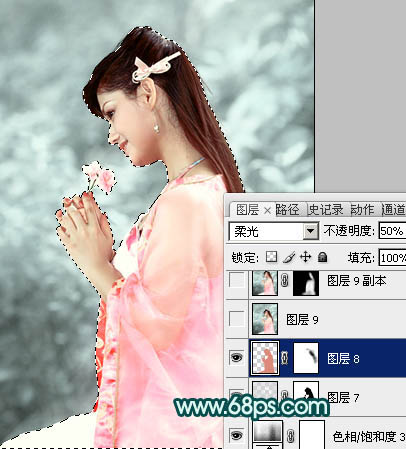
12、创建可选颜色调整图层,对红色,白色进行调整,参数设置如图19,20,确定后把图层不透明度改为:30%,效果如图21。
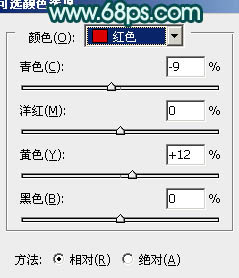
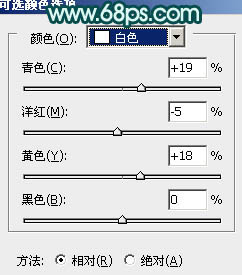


11、调出人物部分的选区,新建一个图层填充橙黄色:#DD8A7A,混合模式改为“柔光”,不透明度改为:50%,效果如下图。
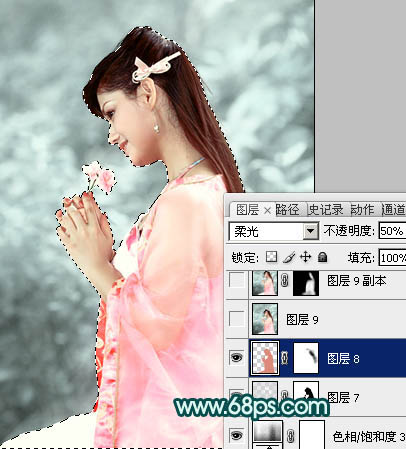
12、创建可选颜色调整图层,对红色,白色进行调整,参数设置如图19,20,确定后把图层不透明度改为:30%,效果如图21。
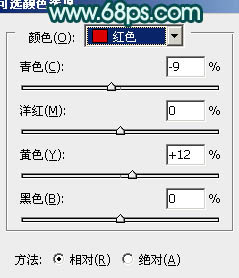
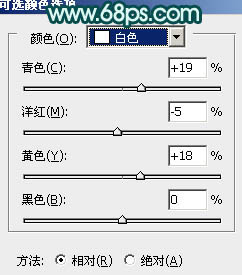

学习 · 提示
相关教程
关注大神微博加入>>
网友求助,请回答!







